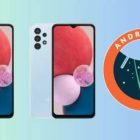راهنمای کامل انتقال تمامی اطلاعات پس از خرید گوشی جدید به شما

راهنمای جامع انتقال کامل اطلاعات پس از خرید گوشی جدید
وقتی که یک گوشی جدید خریداری میکنید، انتقال دادهها از گوشی قبلی به گوشی جدید یکی از مهمترین مراحل است. اطلاعاتی مانند عکسها، مخاطبین، پیامها و اطلاعات دیگر ممکن است برای شما ارزشمند باشد و به راحتی نمیتوان آنها را از دست داد. برای این منظور، میبایست یک راهنمای جامع برای انتقال اطلاعات از گوشی قبلی به گوشی جدید داشته باشید.
ابتدا، باید یک نسخه پشتیبان از اطلاعات گوشی قبلیتان بگیرید. سپس، میتوانید از روشهای مختلفی مانند استفاده از ابر، استفاده از اپلیکیشنهای انتقال داده یا استفاده از کابلهای USB برای انتقال اطلاعات استفاده کنید. بعد از انتقال اطلاعات، لازم است که اطمینان حاصل کنید که همه اطلاعات به درستی انتقال یافتهاند.
با این راهنمای جامع، مطمئناً میتوانید اطلاعاتتان را به گوشی جدیدتان انتقال دهید و بدون نگرانی از از دست دادن آنها، از گوشی جدیدتان لذت ببرید.
۰۴ بهمن ۱۴۰۲ ساعت ۰۹:۲۱
در گذشته انتقال اطلاعات از یک گوشی قدیمی به گوشی اندروید جدید فرایندی طاقتفرسا بود. امروزه اما این کار بهسادگی و از طریق سرویسهای مختلف قابل انجام است. در ادامه روشهای انجام این کار را آموزش خواهیم داد.
خرید یک گوشی جدید علاوه بر این که لذتبخش و هیجانانگیز است، مسئولیتهای جدیدی را هم برای کاربر به همراه دارد. پیش از این که بتوان از گوشی جدید و قابلیتهای جذاب آن بهره برد، مجموعهای از فرآیندهای جدید برای راهاندازی آن ضروری هستند. یکی از مهمترین کارهایی که پیش از خرید یک گوشی جدید باید انجام داد، انتقال اطلاعات از گوشی قدیمی به گوشی جدید است. این فرآیند بعضا طولانی و زمانبر بوده و میتواند تا حدودی حوصلهسربر باشد!
امروز قصد داریم در گجت نیوز روشهای متفاوت انتقال اطلاعات از یک گوشی قدیمی به گوشی اندرویدی جدید را آموزش داده و ترفندهای این کار را مورد بررسی قرار دهیم. اگر بهتازگی گوشی اندرویدی خود را خریداری کردهاید یا قصد خرید یک گوشی یا تبلت مجهز به اندروید را دارید، توصیه میکنیم حتما تا انتهای این متن با ما همراه باشید.
اهمیت انتقال اطلاعات و دادهها به گوشی اندرویدی جدید

زمانی که گوشی جدید اندرویدی میخرید، یکی از دغدغههای اصلیتان، انتقال دادهها به این دستگاه و دسترسی مجدد به برخی اسناد و اطلاعاتتان است. متاسفانه علیرغم حضور بیش از یک دههای سیستم عامل اندروید در گوشیهای هوشمند، هنوز هیچ روش جامعی برای انتقال اطلاعات از یک گوشی قدیمی به جدید در این سیستم عامل وجود ندارد. به همین جهت به اکثر کاربران اندرویدی توصیه میشود تا زمانی که بهطور کامل دادههای گوشی قدیمی خود را به دستگاه جدید منتقل نکردهاند، دستگاه قبلی خود را کنار نگذاشته و اطلاعات آن را پاک نکنند.
در گجت نیوز بخوانید:
آموزش کامل انتقال اطلاعات از آیفون به اندروید
مهمترین اطلاعاتی که باید پس از خرید گوشی جدید به آن انتقال دهید عبارتند از:
لیست مخاطبین
اگر لیست مخاطبین خود را روی گوگل درایو ذخیره کرده باشید جایی برای نگرانی وجود ندارد. با این وجود در صورتی که از آیفون به اندروید مهاجرت میکنید یا لیست مخاطبین را در حافظه داخلی گوشی یا سیم کارت نگهداری کردهاید، باید حواستان به انتقال صحیح آنها باشد!
پیامهای کوتاه و مکالمات
پیامکها و پیامهای رسانهای (MMS) از جمله مواردی هستند که هنگام انتقال از یک گوشی قدیمی به جدید باید حتما مورد توجه قرار گیرند. معمولا پیامکها بهطور خودکار در فضای ابری یا دیگر فضاها ذخیره نمیشوند. بنابراین باید برای انتقال آنها به گوشی جدید خود فکری کنید!
لیست تماسها
اگر لیست تماسها و تاریخچه آنها برایتان اهمیت دارد از یک اپلیکیشن که قادر به کپی کردن این اطلاعات به دستگاه جدید باشد برای انتقال آنها استفاده کنید.
تقویم
اگر بهطور دائمی از یک تقویم آنلاین و مبتنی بر فضای ابری مثل تقویم گوگل (Google Calendar) استفاده میکنید جای نگرانی نیست! در غیر این صورت باید مطمئن شوید که رویدادهای تقویم و دیگر اطلاعات شما بهطور کامل به دستگاه جدید منتقل میشوند.
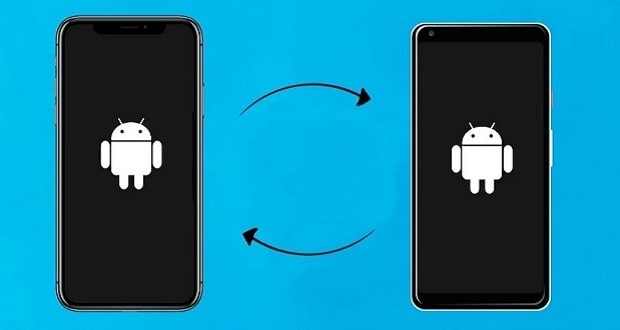
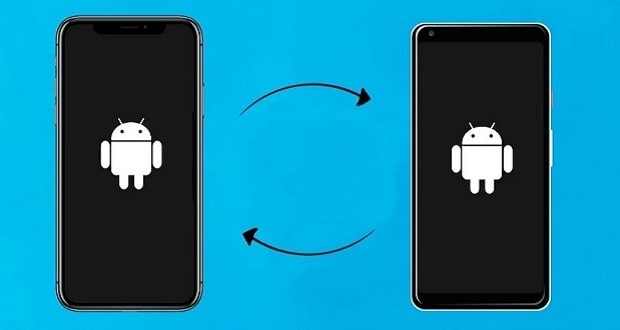
یادداشتها
اپلیکیشنهایی مانند Google Keep بهطور خودکار یادداشتهای شما را در فضای ابری ذخیره میکنند. اما اگر یادداشتهایتان را روی حافظه خود گوشی ذخیره میکنید باید پیش از کنار گذاشتن گوشی قدیمی خود فکری برای پشتیبانگیری از آنها و انتقالشان به دستگاه جدید کنید.
بوکمارکها، تاریخچه گشت و گذار در اینترنت و رمزهای عبور
اگر از مرورگری استفاده میکنید که توانایی ذخیره کردن رمزهای عبور و سایر اطلاعات مربوط به گشت و گذار در اینترنت را ندارد، لازم است از سرویسهای دیگر برای بکاپگیری از اطلاعات کاوش خود در اینترنت کمک بگیرید. با این وجود توصیه میشود از مرورگرهایی مثل گوگل کروم استفاده کرده و با استفاده از اکانت خود در آن لاگین کنید تا این دسته اطلاعات شما بهطور خودکار پشتیبانگیری شوند.
اپلیکیشنها
نصب مجدد اپلیکیشنها روی گوشی جدید هم یکی از وقتگیرترین پروسههاییست که هنگام خرید گوشی جدید باید انجام دهید. البته اپلیکیشنها و سرویسهای انتقال داده بعضا در این مساله به شما کمک خواهند کرد؛ اما در هر صورت باید بار دیگر در اپلیکیشنها لاگین کرده و تنظیمات را مجددا انجام دهید.
عکسها و ویدیوها
انتقال عکسها و ویدیوهای گالری کاربران نیز مساله بسیار مهمی برای برخی از آنها به شمار میرود. در صورتی که این دادهها بهطور خودکار منتقل نشوند، باید این کار را بهصورت دستی انجام دهید که فرآیندی بسیار سختتر و طولانیتر است!
موزیکها، پادکستها و محتوای صوتی
برای افرادی که از گوشی خود بهطور گسترده برای گوش دادن به موزیک یا پادکست استفاده میکنند، انتقال فایلهای صوتی اهمیت فراوانی دارد و باید بهطور خاص مورد توجه قرار گیرد.
تنظیمات سیستم عامل و گوشی
اگر تغییرات زیادی در تنظیمات پایه سیستم عامل اندروید یا رابط کاربری گوشی خود اعمال کرده باشید، زمان انتقال به گوشی جدید ناچار به تغییر دادن مجدد آنها هستید و فرآیندی طولانی در انتظارتان خواهد بود!
چتهای واتساپ
با توجه به تنظیمات و سیستم بکاپگیری خاصی که واتساپ دارد، منتقل کردن این اپلیکیشن و اطلاعات مربوط به آن به یک گوشی اندرویدی جدید باید با دقت بسیاری صورت گیرد. دقت کنید که واتساپ در هر زمان تنها میتواند روی یک دستگاه نصب شده و استفاده شود!
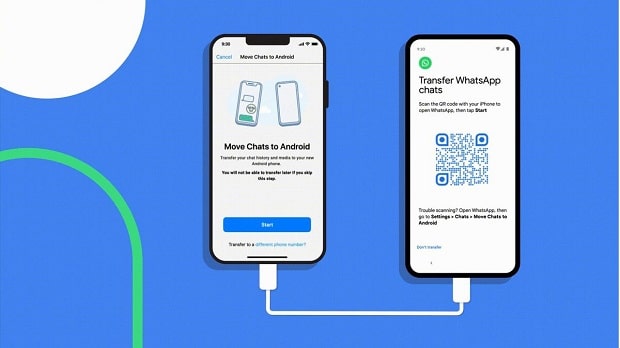
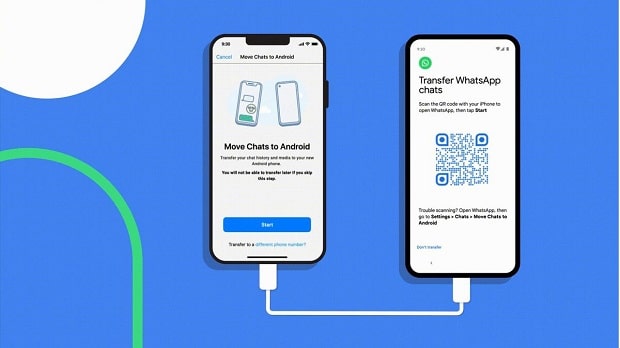
اقدامات مقدماتی پیش از انتقال دادهها به گوشی جدید
پیش از این که گوشی خود را به کامپیوتر متصل کنید و با استفاده از سرویسها یا نرم افزارهای مختلف شروع به انتقال دادههای گوشی قدیمی به جدید کنید، میتوانید با رعایت کردن چند نکته فرآیند را بهطور قابل ملاحظهای سادهتر کنید. رعایت این نکات میتواند باعث سریعتر شدن و افزایش راندمان پروسه انتقال اطلاعات شود. دقت کنید که فرآیند انتقال اطلاعات به یک گوشی جدید زمانبر و بعضا طاقتفرساست! بنابراین هر روشی که بتواند این پروسه را برایتان سادهتر کند، ارزشمند تلقی میشود.
اولین نکته در این زمینه آن است که تا جای ممکن گوشی قدیمی خود را خلوت کنید و اطلاعات اضافی روی آن نگه ندارید. بهعنوان مثال یک بازی قدیمی که مدتهاست سراغش نرفتهاید، اسکرین شاتهای بلااستفاده یا ویدیوهایی که با دوربین گرفتهاید و ارزش نگهداری ندارند از جمله مواردی هستند که باید به پاک کردنشان فکر کنید. فرآیند کار ساده است: هرچه اطلاعات کمتری روی گوشی قدیمی خود داشته باشید، انتقال آنها به گوشی جدید سادهتر انجام خواهد شد! البته در این خصوص باید توجه کنید که اولا فولدرهایی مثل Garbage یا Recycle Bin را به هیچ وجه به گوشی جدیدتان انتقال ندهید و ثانیا تنها اطلاعاتی را از گوشی قدیمی خود پاک کنید که واقعا به آنها نیازی ندارید.
علاوه بر این ضروریست تا جایی که میتوانید از دادههای اپلیکیشنهای مختلف بکاپ تهیه کنید. بهطور خاص اپلیکیشنهایی مثل واتساپ که امکان پشتیبانگیری بهصورت هفتگی یا ماهانه را در اختیارتان قرار میدهند جزو مواردی هستند که باید بهطور خاص مورد توجهتان قرار داشته باشند. تنظیمات بکاپ واتساپ از بخش تنظیمات (Settings)، چتها (Chats) و سپس بکاپ (Backup) قابل دسترسی خواهد بود.
بعلاوه، فرآیند بکاپ را ترجیحا در اپلیکیشنهایی که بکاپگیری دستی دارند نیز انجام دهید و مطمئن شوید اشتراکگذاری اطلاعات با گوگل درایو حتما فعال است. البته امروزه بکاپ گیری اطلاعات در گوشیهای مدرن معمولا بهصورت خودکار انجام میشود. با این وجود ضرری ندارد که از این قضیه اطمینان حاصل کنید. این کار را میتوانید با مراجعه به بخش تنظیمات گوشی اندرویدی خود، سپس انتخاب گزینه Accounts و انتخاب اکانت گوگلتان انجام دهید. در این بخش تمام تنظیمات مربوط به اکانت گوگل و پشتیبانگیریهای آن قابل مشاهده و تغییر است.
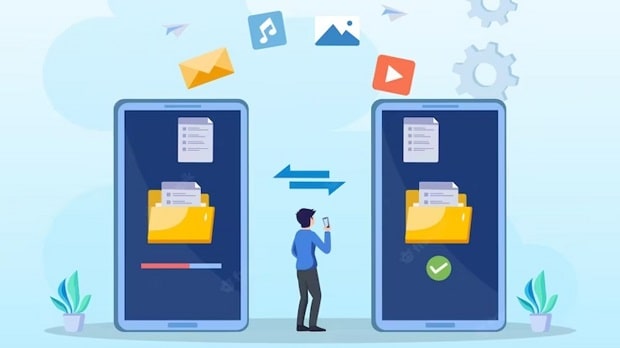
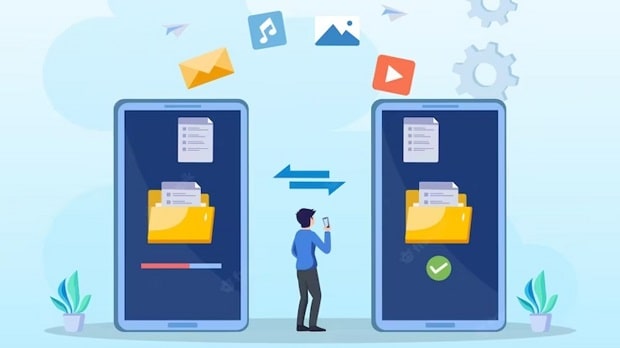
در پایان همچنین توصیه میشود که تک تک اپلیکیشنهای نصب شده روی گوشیتان را بررسی کنید و در صورت وجود امکان بکاپگیری یا انجام برخی فرآیندهای خاص بهمنظور تسهیل انتقال داده، حتما اقدامات لازم را در خصوص آنها انجام دهید. بهعنوان مثال اگر از لانچر Nova Launcher استفاده میکنید و قصد دارید آیکونها و ابزارکهای این لانچر را ذخیره کنید، میتوانید با مراجعه به بخش تنظیمات این اپلیکیشن و سپس بخش Backup & Restore به پشتیبانگیری از اطلاعات آن بپردازید.
استفاده از دستیار انتقال اطلاعات اندروید
اگر تصمیم دارید اطلاعات گوشی اندرویدی قدیمی خود را به گوشی جدید انتقال دهید، نخستین گام روشن کردن دستگاه جدیدتان است! به محض روشن کردن دستگاه، سیستم عامل اندروید شروع به کار کرده و از شما درخواست انجام برخی تنظیمات اولیه مثل زبان، اتصال به وای فای یا ورود به اکانت گوگل را میکند.
پس از انجام این مراحل اولیه، صفحهای روی گوشی نمایش داده میشود که در آن گوگل از شما در خصوص تمایلتان به انتقال اطلاعات از گوشی قدیمی سوال میپرسد. در صورتی که به این سوال پاسخ مثبت دهید میتوانید اطلاعات یک گوشی اندرویدی قدیمی، فضای ابری یا یک آیفون را به گوشی جدید انتقال دهید.


دستیار راهاندازی اندروید که زمان روشن کردن گوشی اندرویدی جدید نمایش داده میشود، مراحل مختلف انتقال داده بین دستگاه قدیمی و گوشی جدید را پیگیری کرده و پیشرفت آن را به شما اطلاع میدهد. در طول فرآیند انتقال، بسته به انتخابی که کردهاید ممکن است مجبور شوید گوشیهای قدیمی و جدید را از طریق کابلهای مخصوص به هم متصل کنید. با این وجود اتصال بی سیم دو گوشی به یک روتر وای فای و انتقال وایرلس دادهها روشی بیدردسرتر و مطمئنتر است که دستگاههای جدید عموما بر پایه آن به انتقال اطلاعات میپردازند. اگر گوشی قدیمی خود را در اختیار نداشته باشید، تنها گزینه ممکن، بازیابی اطلاعات از فضای ابری است. این مساله بار دیگر اهمیت بکاپ گیری از دادهها روی فضای ابری را مورد تاکید قرار میدهد.
سرویس انتقال دادههای اندروید عملکرد قابل قبولی در منتقل کردن اطلاعات پشتیبانیشده شما از گوگل درایو دارد. از جمله اطلاعاتی که از این طریق میتوان بین دستگاههای اندرویدی منتقل کرد باید به موارد زیر اشاره کرد:
- مخاطبین
- رویدادهای تقویم
- پیامکها و پیامهای تصویری
- شبکههای وای فای و رمزهای عبور آنها
- تصاویر پسزمینه
- تنظیمات جیمیل
- اپلیکیشنهای نصب شده
- تنظیمات سیستمی اندروید مانند زبان، میزان نور صفحه نمایش و موارد اینچنینی
- تنظیمات مربوط به اپلیکیشنهای خاص
- عکسها و فایلهای ویدیویی
با وجود این که استفاده از دستیار انتقال اطلاعات اندروید بهترین و کاملترین راه برای منتقل کردن دادههاست، اما اشکالات متعددی هم در عملکرد آن وجود دارد. عملکرد این سرویس در حال حاضر با ایرادات متعددی از جمله بینظم بودن تصاویر انتقال یافته، زمان طولانی بارگذاری سیستم یا منتقل نشدن تنظیمات اپلیکیشنها روبرو هستند. بنابراین در صورتی که از این سیستم برای انتقال اطلاعات خود استفاده میکنید انتظار برخی عوارض و ایرادات را داشته باشید.
استفاده از روشهای اختصاصی انتقال داده برای برندهای مختلف اندرویدی
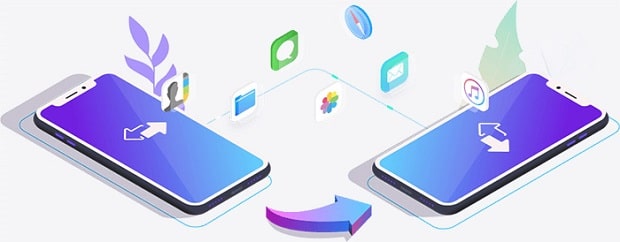
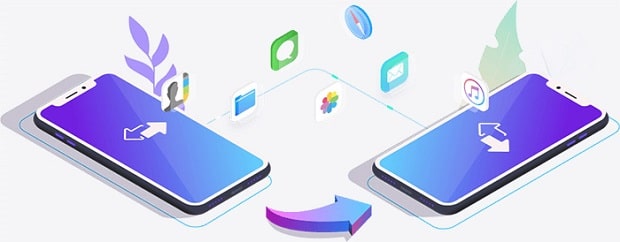
در کنار روش عمومی تعبیه شده در سیستم عامل اندروید بسیاری از گوشیسازان اندرویدی هم روشهای اختصاصی خود را برای انتقال داده به گوشیهای خود در اختیار کاربران قرار میدهند. مطمئنترین روش انتقال اطلاعات بین دستگاههای اندرویدی، استفاده همزمان از سیستم انتقال اطلاعات خود اندروید و روشهای اختصاصی گوشیسازان است. با این حال باید توجه کنید که انجام این کار ممکن است باعث انتقال دوباره برخی دادهها خصوصا تصاویر شود.
در عین حال، ابزارهای اختصاصی گوشیسازان برای انتقال دادهها میتوانند عملکردی بسیار بهتر از روش عمومی گوشیهای اندرویدی داشته باشند؛ چراکه کمپانی گوشیساز درک بسیار بهتری از جزئیات رابط کاربری طراحی شده در دستگاه خود دارد. به عنوان مثال ابزار انتقال اطلاعات سامسونگ بهخوبی قادر است یادداشتهای ذخیرهشده در اپلیکیشن Samsung Notes را به دستگاه جدید انتقال دهد؛ کاری که ابزار پیشفرض اندروید در انجام آن با کاستیهایی روبروست!
در ادامه، ابزارهای اختصاصی گوشیسازان مختلف برای انتقال اطلاعات از یک دستگاه اندرویدی قدیمی به دستگاه جدید را بررسی میکنیم.
گوگل پیکسل – ابزار انتقال اطلاعات گوگل
ابزار انتقال اطلاعات گوگل بهطور خاص برای گوشیهای پیکسل این کمپانی منتشر شده و امکان انتقال سریع و بینقص اطلاعات از یک گوشی اندرویدی قدیمی به گوشی جدید را فراهم میکند. عملکرد این سرویس شباهتهای بسیاری با ابزار پیشفرض اندروید دارد. با این وجود رابط کاربری سرویس Pixel جدیدتر بوده و امکان استریم چتهای واتساپ در شرایط خاص نیز توسط آن فراهم خواهد شد.
به کمک ابزار انتقال دادههای گوگل میتوان انواع مختلفی از اطلاعات مثل اپلیکیشنها، تصاویر، ویدیوها، پیامکها، تنظیمات دستگاه، تاریخچه تماسها یا حتی چتهای واتساپ را از یک گوشی اندرویدی به گوشی دیگر انتقال داد. این سرویس همچنین از تمامی دادههای مهم مثل مخاطبین یا اطلاعات تقویم روی فضای ابری گوگل بکاپ تهیه میکند. این روش با ارائه مکانیزمی راحت و روان برای انتقال انواع اطلاعات بین دستگاههای مختلف، تجربهای منحصربفرد از کار با گوشیهای پیکسل را ارائه میدهد.
سامسونگ – Smart Switch
گوشیهای سامسونگ برای انتقال اطلاعات از یک گوشی قدیمی به دستگاهی جدید از ابزاری به نام Smart Switch بهره میبرند که بهطور پیشفرض روی دستگاههای این کمپانی نصب است. این اپلیکیشن امکان انتقال سریع و بیدردسر دادههای مختلف به گوشی جدید از طریق اتصال سیمی یا بیسیم را فراهم میکند.
از جمله دادههایی که از طریق اسمارت سوییچ قابل انتقال به یک گوشی جدید هستند میتوان به لیست مخاطبین، موزیک، تصاویر، رویدادهای تقویم، پیامهای متنی، تنظیمات گوشی، اپلیکیشنها، تنظیمات هوم اسکرین و پیامهای صوتی اشاره کرد. قابلیتهای متعدد اسمارت سوییچ این اپلیکیشن را به ابزاری حیاتی برای افرادی که بهتازگی یک گوشی سامسونگ خریداری کردهاند تبدیل میکند.


هواوی – Phone Clone
ابزار اختصاصی انتقال دادههای یک گوشی قدیمی به گوشیهای هواوی Phone Clone نام دارد. روند استاندارد استفاده از این سرویس بر پایه نصب اپلیکیشن روی هر دو دستگاه و اتصال آنها از طریق اسکن کردن کد QR استوار است.
اپلیکیشن Phone Clone امکان انتقال انواع مختلفی از دادهها اعم از مخاطبین، پیامهای کوتاه، تاریخچه تماسها، دادههای تقویم، تصاویر، فایلهای ویدیویی، صداهای ضبط شده، موزیک، اسناد و اپلیکیشنها از دستگاههای قدیمی به گوشیهای جدید هواوی را به کاربران میدهد. Phone Clone فرآیند انتقال داده بین گوشیهای مختلف هواوی را بهطور قابل توجهی سریعتر و سادهتر میکند.
اوپو – Clone Phone
سرویس انتقال اطلاعات از یک گوشی قدیمی به محصولات جدید اوپو نامی شبیه به سرویس هواوی داشته و Clone Phone نام دارد. این اپلیکیشن بهطور اختصاصی برای دستگاههای مجهز به سیستم عامل Color OS طراحی شده و روشی ساده و بیدردسر برای انتقال اطلاعات به گوشیهای اوپو به شمار میرود. فرآیند انتقال اطلاعات از طریق Clone Phone معمولا بهصورت بیسیم و از طریق اسکن کد QR انجام میشود.
کاربران میتوانند از طریق OPPO Clone Phone دامنه گستردهای از دادهها اعم از مخاطبین، پیامهای متنی، تاریخچه تماس، تصاویر، ویدیوها، موزیک، فایلهای صوتی، اسناد، تنظیمات سیستمی، اپلیکیشنهای نصب شده و دادههای داخلی اپلیکیشنهایی مثل WeChat را به گوشی جدید خود منتقل کنند. انتقال اطلاعات از طریق این اپلیکیشن بسیار ساده، سرراست و سریع انجام میشود.
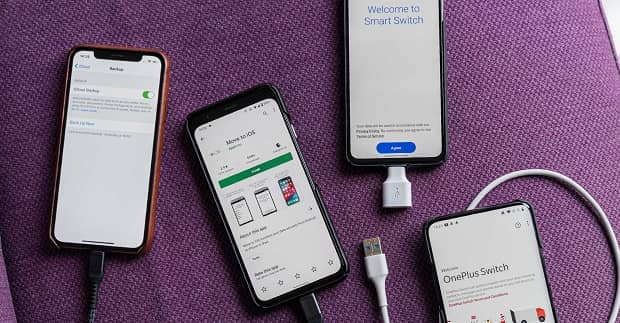
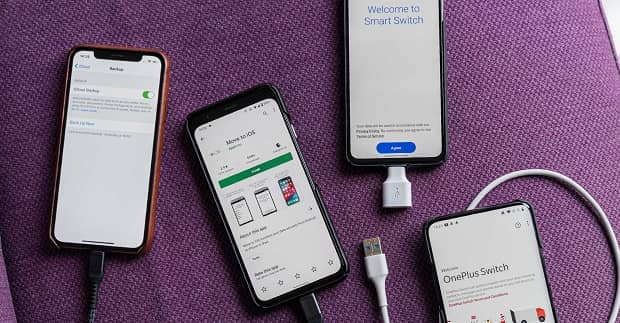
وان پلاس – Clone Phone
با توجه به ارتباط بین برندهای وان پلاس و اوپو تعجبی ندارد که سرویس انتقال اطلاعات به گوشی های جدید وان پلاس نیز Clone Phone باشد! به کمک این اپلیکیشن میتوان بدون دردسر و با سرعت بالا اطلاعات مربوط به یک گوشی اندرویدی قدیمی را به یک گوشی وان پلاس جدید منتقل کرد. این کار عموما از طریق وای فای و بدون مصرف شدن دیتای موبایل انجام میپذیرد.
از طریق اپلیکیشن Clone Phone کاربران میتوانند بهسادگی مجموعهای از دادههای مختلف اعم از مخاطبین، اس ام اس ها، تاریخچه تماسها، تصاویر، ویدیوها، فایلهای صوتی، اپلیکیشنها و دادههای مربوط به اپلیکیشنهای خاص را از گوشی قدیمی خود به دستگاه جدیدشان انتقال دهند. قابلیت جذاب دیگر این سرویس، پشتیبان گیری از دادههای گوشیهای قدیمی است که یک لایه امنیتی دیگر را در اختیار کاربران قرار میدهد.
شیائومی – MI Mover
شیائومی بهتازگی اپلیکیشن MI Mover خود را با هدف انتقال سریع و بیدردسر اطلاعات گوشیهای قدیمی به گوشیهای شیائومی، پوکو و ردمی برای کاربران این گوشیها منتشر کرده است. استفاده از این اپلیکیشن بسیار ساده است. کاربران باید در گام نخست انتخاب کنند که دستگاهشان در نقش ارسالکننده اطلاعات عمل میکند یا گیرنده. سپس در گام بعدی جستجو برای گوشی یا تبلت دیگر در میان دستگاههای مجاور انجام شده و پس از پیدا کردن دستگاه هدف فرآیند انتقال اطلاعات آغاز خواهد شد.
اپلیکیشن MI Mover شیائومی نیز مثل بسیاری سرویسهای اختصاصی سایر گوشیسازان قادر به انتقال انواع مختلفی از اطلاعات اعم از تصاویر، پیامهای کوتاه، مخاطبین، تاریخچه تماسها، محتوای صوتی و تصویری، اسناد، تنظیمات سیستمی اپلیکیشنها و حتی خود اپلیکیشنها از یک دستگاه به دستگاه دیگر است. این اپلیکیشن همانطور که اشاره شد برای گوشیهای شیائومی، پوکو و ردمی قابل دریافت بوده و روشی ساده و سرراست برای انتقال اطلاعات بین گوشیهای اندرویدی و دستگاههای Xiaomi به شمار میرود.
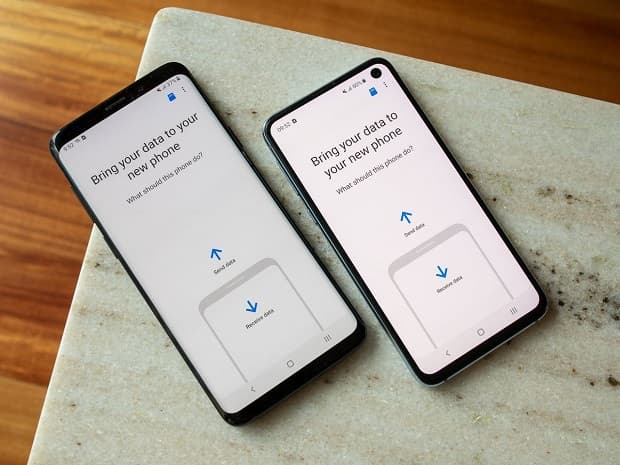
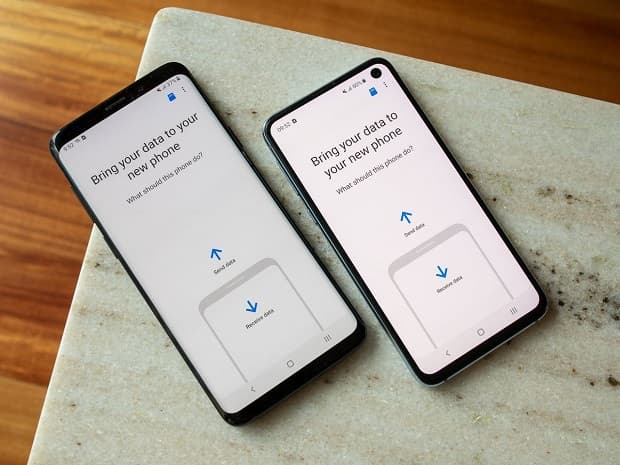
ال جی – Mobile Switch
علیرغم این که ال جی مدتهاست که بخش موبایل خود را تعطیل کرده، اما هنوز هم ممکن است در برخی شرایط مانند خرید یک گوشی دست دوم LG نیاز به انتقال اطلاعات و دادهها از یک گوشی اندرویدی به دستگاههای این برند وجود داشته باشد! در این شرایط میتوان از اپلیکیشن اختصاصی «موبایل سوییچ» ال جی برای انجام این کار استفاده کرد.
این اپلیکیشن علیرغم ظاهر و رابط کاربری قدیمی که دارد برای تمامی گوشیهای ال جی از LG G3 به بعد قابل دسترسی است و امکان انتقال اطلاعات به سه طریق بیسیم، کابلی و از طریق درگاه میکرو اس دی را در اختیار کاربر قرار میدهد. انواع دادههای قابل انتقال از طریق LG Mobile Switch نیز عبارتند از تصاویر، فایلهای ویدیویی، موزیک، اسناد، تاریخچه تماسها، مخاطبین، پیامهای متنی، رویدادهای تقویم، اپلیکیشنها و پیامهای صوتی. بنابراین در صورتی که قصد خرید یک گوشی ال جی دست دوم دارید، میتوانید روی قابلیتهای متعدد اپلیکیشن موبایل سوییچ ال جی برای انتقال ساده و بیدردسر اطلاعات حساب کنید.
سونی – Xperia Transfer
کاربران گوشیهای اکسپریا سونی میتوانند با استفاده از اپلیکیشن اختصاصی Xperia Transfer اطلاعات کلیدی خود را بدون دردسر از دستگاه قدیمی خود به گوشی جدید سونی انتقال دهند. این انتقال اطلاعات میتواند از طریق وای فای دایرکت یا USB انجام شود. همچنین در صورتی که قصد داشته باشید اطلاعات قدیمی را از آیفون به گوشی اکسپریا انتقال دهید میتوانید با استفاده از کابل USB یا iCloud این کار را بهراحتی انجام دهید.
به کمک اپلیکیشن اکسپریا ترانسفر میتوان انواع مختلفی از دادهها مثل تصاویر، ویدیوها، موزیکها، اسناد، مخاطبین، تاریخچه تماسها، پیامهای کوتاه، رویدادهای تقویم یا برخی تنظیمات سیستمی گوشی قدیمی را به دستگاه جدید منتقل کرد. این فرآیند بهخصوص اگر بین دو دستگاه مختلف سونی انجام شود میتواند راهکاری ساده برای انتقال اطلاعات کلیدی بین یک گوشی قدیمی و دستگاهی جدید در اکوسیستم سونی باشد.
ایسوس – Asus Data Transfer
اپلیکیشن اختصاصی کاربران گوشیهای ایسوس برای انتقال اطلاعات به گوشی جدید، Asus Data Transfer است. این اپلیکیشن امکان ارسال ساده و بیسیم اطلاعات مختلف از یک گوشی قدیمی به یک دستگاه ایسوس مجهز به Zen UI را فراهم میکند.
اپلیکیشن انتقال داده ایسوس از انواع مختلفی از دادهها اعم از مخاطبین، تاریخچه تماسها، رویدادهای تقویم، پیامهای کوتاه، بوکمارکها و اطلاعات مرورگر، اسناد، تصاویر و فایلهای ویدیویی و صوتی پشتیبانی کرده و میتوان به کمک آن به سادهترین شکل ممکن اطلاعات را به گوشی ایسوس جدید منتقل میکند.
روش توصیه شده برای انتقال هریک از انواع مختلف دادهها به گوشی جدید


پس از آگاهی از روشهای مختلف انتقال اطلاعات از یک دستگاه قدیمی به گوشی جدید اندرویدی و آشنایی با اپلیکیشنهای اختصاصی هریک از گوشیسازان، در این بخش روش ایدهآل انتقال هریک از انواع دادهها را معرفی کرده و نکات حائز اهمیت در هریک از این روشهای را مورد اشاره قرار خواهیم داد.
انتقال مخاطبین
- دستیار اندروید: انتقال مخاطبین از طریق دستیار اندروید بهسادگی صورت میپذیرد. با این وجود پیش از انتقال مطمئن شوید که از لیست مخاطبین خود روی فضای ابری بکاپ گرفتهاید.
- اپلیکیشنهای اختصاصی: استفاده از اپلیکیشنهای اختصاصی گوشیسازان مختلف معمولا انتقال مخاطبین را با سرعت و اطمینان بیشتری رقم میزند.
پیامهای کوتاه و پیامهای چندرسانهای
- دستیار اندروید: هنگام استفاده از دستیار اندروید برای انتقال پیامهای کوتاه دقت کنید که پیامکها معمولا بهطور خودکار در فضای ابری ذخیره نمیشوند و باید بهصورت دستی از آنها پشتیبان تهیه کنید.
- اپلیکیشنهای اختصاصی: اپلیکیشنهای اختصاصی گوشیسازان معمولا سازگاری بیشتری با SMS و MMS داشته و انتقال را راحتتر و بیدردسرتر انجام میدهند.
جزئیات تماس
- دستیار اندروید: دستیار انتقال اطلاعات اندروید معمولا عملکرد بسیار خوبی در انتقال جزئیات تماس دارد. با این وجود استفاده از اپلیکیشنهای اختصاصی گوشیسازان عموما قابلیتهای بیشتری در اختیار کاربران قرار میدهد.


رویدادهای تقویم
- دستیار اندروید: در صورتی که از تقویم گوگل استفاده کنید، دستیار اندروید بهخوبی قادر به منتقل کردن رویدادهای آن از یک دستگاه قدیمی به جدید است.
- اپلیکیشنهای اختصاصی: اگر از اپلیکیشنهای تقویم خود کمپانی گوشیساز استفاده میکنید، بهتر است انتقال اطلاعات را نیز به اپلیکیشن اختصاصی خود گوشیساز بسپرید!
یادداشتها
- دستیار اندروید: دستیار اندروید بهخوبی قادر به انتقال یادداشتهای ذخیرهشده روی فضای ابری است. با این حال یادداشتهایی که روی خود دستگاه ذخیره شدهاند معمولا به اقدامات اضافی بیشتری نیاز خواهند داشت.
- اپلیکیشنهای اختصاصی: اپلیکیشنهای اختصاصی کمپانی گوشیساز معمولا سازگاری بیشتری با نوتهای ذخیره شده روی خود گوشی داشته و آنها را راحتتر منتقل میکنند.
بوکمارکها، تاریخچه مرورگر و رمزهای عبور
- دستیار اندروید: اگر از مرورگر گوگل کروم استفاده میکنید، دستیار انتقال دادههای اندروید بهطور کامل بوکمارکها و تاریخچه گشت و گذار شما در اینترنت را به دستگاه جدید منتقل خواهد کرد.
- اپلیکیشن اختصاصی: اپلیکیشنهای اختصاصی گوشیسازان معمولا برای انتقال ساده و بیدغدغه اطلاعات مربوط به جستجو و گشت و گذار در اینترنت بهتر عمل میکنند.
اپلیکیشنها
- دستیار اندروید: دستیار اندروید معمولا در انتقال اپلیکیشنها از یک دستگاه اندرویدی قدیمی به دستگاه جدید عملکرد کمنقصی دارد. با این وجود پس از منتقل کردن اپلیکیشن معمولا نیاز به لاگین کردن مجدد در برنامه خواهید داشت.
- اپلیکیشنهای اختصاصی: معمولا اپهای اختصاصی گوشیسازان امکاناتی اضافی مثل منتقل کردن تنظیمات برنامه یا امکان نصب خودکار آنها را در اختیار کاربران قرار میدهند.


عکسها و فایلهای ویدیویی
- دستیار اندروید: دستیار انتقال دادههای اندروید بهخوبی قادر به منتقل کردن تصاویر و ویدیوهای گالری شما به یک گوشی جدید است. با این وجود اپلیکیشنهای اختصاصی گوشیسازان ممکن است قابلیتهای حرفهایتری را در انتقال دادهها در اختیارتان قرار دهند.
تنظیمات گوشی
- دستیار اندروید: برخی تنظیمات کلی گوشی قدیمی از طریق دستیار اندروید قابل انتقال به دستگاه جدید هستند. با این وجود تنظیمات اضافی تنها توسط اپلیکیشنهای اختصاصی برندهای گوشیساز امکانپذیر است که قابلیتهای متعددی در اختیار کاربران قرار میدهند.
چتهای واتساپ
- دستیار اندروید: برای انتقال چتهای واتساپ میتوانید از دستیار اندروید استفاده کنید. با این وجود باید دقت کنید که پیامرسان واتساپ ماهیت منحصربفردی داشته و انتقال اطلاعات آن به دستگاه جدید باید با دقت فراوانی انجام شود.
- اپلیکیشن اختصاصی: اپلیکیشن اختصاصی برخی گوشیسازان تنظیمات ویژهای برای انتقال چتهای واتساپ از یک گوشی قدیمی به دستگاه جدید را در اختیار کاربران قرار میدهد.
با ترکیب کردن هوشمندانه قابلیتهای دستیار انتقال داده اندروید با اپلیکیشنهای اختصاصی کمپانیهای مختلف گوشیساز میتوانید بهسادگی دادههای گوشی قدیمی خود را به دستگاه جدیدتان منتقل کنید و با حداقل زحمت گوشی جدیدتان را راهاندازی کنید.
- این گوشی اندرویدی بدون نیاز به هیچ اپلیکیشنی
- نحوه استفاده از امکان اشتراکگذاری سریع در گوشی سامسونگ
- گوگل پیکسل ۸ یا گلکسی اس ۲۴: بهترین گوشی اندرویدی جهان کدام است؟
- آماده باشید! قابلیت ایردراپ به واتساپ می آید؛ انتقال فایل بین اندروید و آیفون به سادگی
- چرا برخی از گوشی های اندرویدی در آمریکا موجود نیستند؟
- برترین گوشی های اندرویدی برای عاشقان عکاسی